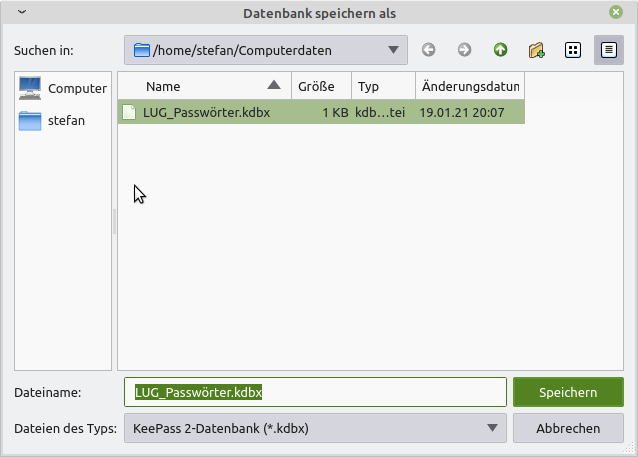keepass

Passwörter sind lästig und die Ermahnung nicht überall das gleiche Passwort zu verwenden kann man kaum noch hören und lesen. Diese Anleitung soll das Leben mit vielen verschieden Passwörtern erleichtern. Wenn wir alles richtig gemacht haben benötigt man keine halbe Stunde und das System funktioniert.
Funktionsweise
Mit KeypassXC speichert man alle Passwörter zusammen mit URL, Verwendungszweck und weiteren Kommentaren in einer verschlüsselten Passwortdatenbank. Um die Passwörter zu benutzen, muss man also nur sein Masterpasswort in KexPassXC eingeben, um damit für eine kurze Zeit danach bequem auf die darin gespeicherten Passwörter zuzugreifen. Das Masterpasswort kann und soll hinreichend "komplex" sein, denn es sichert alle Passwörter, die man in KeyPassXC verwaltet. Weil man es sehr oft verwendet, kann man es nach kurzer zeit trotzdem schnell eingeben, obwohl es (hoffentlich!) "komplex genug" gewählt ist. Wenn man auf eine Webseite geht, die ein Login erfordert, kann man durch Einbindung in den Browser erreichen, dass einen KeyPassXC nur nach dem Masterpasswort fragt und man dann den Login-Namen und ein Passwort für die aufgerufene URL aus der Datenbank einfach übernehmen kann, ohne es neu einzugeben.
Manche Browser haben eine ähnliche Funktionalität ("Passwort merken"), aber KeyPassXC hilft einem auch, für die Webseiten individuell passende "hinreichend komplexe" Passwörter zu erzeugen und zusätzliche Informationen zur jeweiligen Webseite als Kommentar zu speichern. Man kann die Passwortdatenbank leicht auf andere Geräte replizieren und man kann sieh auch unabhängig von Browser-"Profileinstellungen" sichern.
Eine Schritt für Schritt Anleitung zur Installation und Einrichtung des KeepassXC unter LINUX. Auch Windows-Nutzer können hier einiges abschauen.
Installation von KeepassXC
Am Beispiel "synaptic" (es geht natürlich mit jedem anderen Paketmanager ähnlich). Synaptic Paketverwaltung aufrufen und KeepassXC suchen.
Achtung: Die Standardpakete sind immer etwas veraltet. Weiter unten zeigen wir eine Möglichkeit die neueste Version standardmäßig zu bekommen

KeepassXC auswählen und "anwenden"
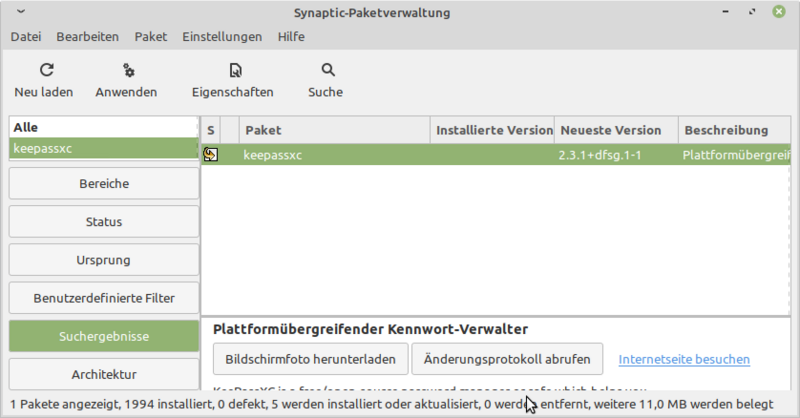
Wenn man die neueste Version haben will, sollte man sich das Repository von phoerious einbinden
sudo add-apt-repository ppa:phoerious/keepassxc
Dies ist ein Beispiel für Ubuntu-basierende Systeme. Das gleiche gibt es auch für viele andere Linux-Systeme. Siehe hier
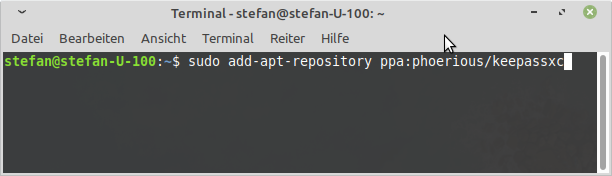
Danach das Passwort eingeben und mit "Enter" bestätigen
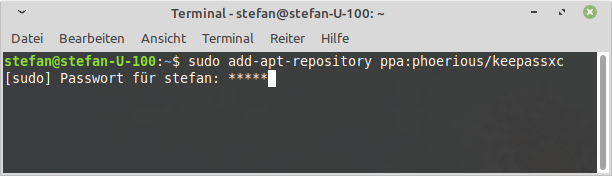
Jetzt kommt der Hinweis, dass man ein Repository einbindet und das Fortfahren bestätigen muss. Also einfach mit "Enter" bestätigen. Hiermit wird NUR die Information für das Repository eingetragen. Noch nicht die neuere Version von KeepassXC installiert.
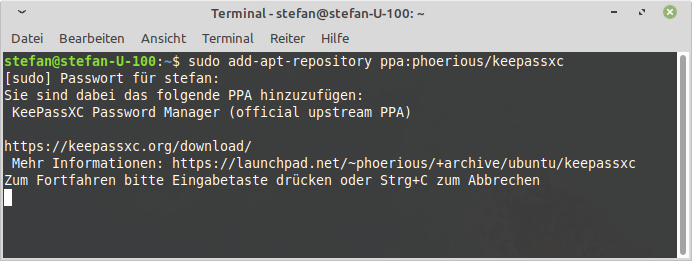
Sobald der Prompt mit dem blinkenden Curser wieder erscheint, ist das eintragen des Repositories gelungen.
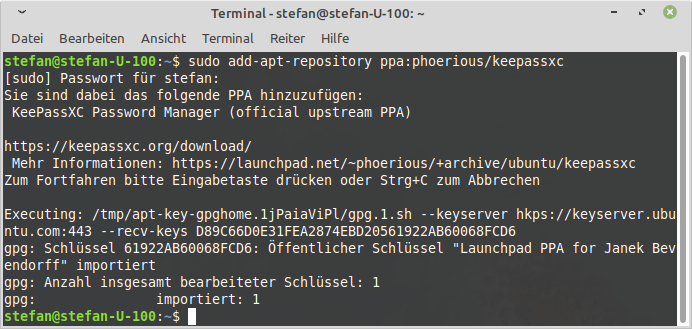
Danach meldet synaptic, dass es eine neuere Version für KeepassXC gibt.
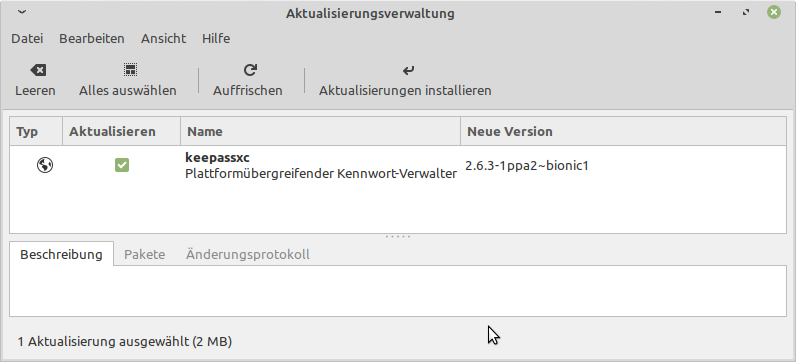
Mit Klick auf "Aktualisierungen installieren" kann die neuere Software installiert werden. Wenn man auf "Details" klickt, sieht man die Rückmeldung, dass die Aktualisierung läuft.
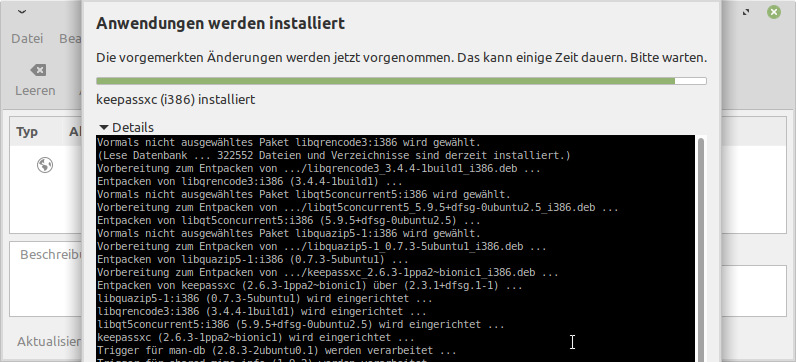
nach kurzer Zeit sollte sich das System wieder mit "fertig" melden
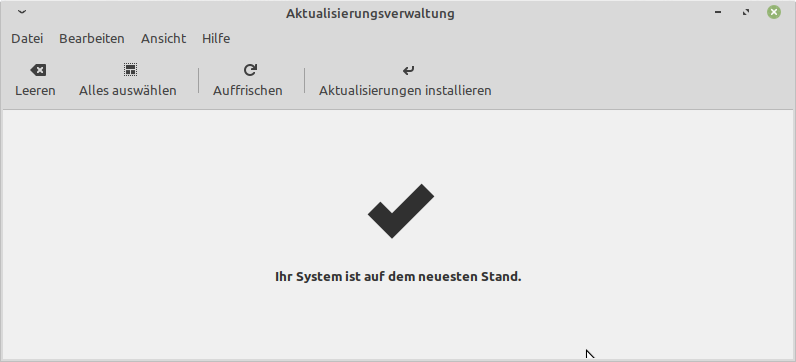
Als nächstes muss dem Browser (hier Firefox) ein Add-on installiert werden
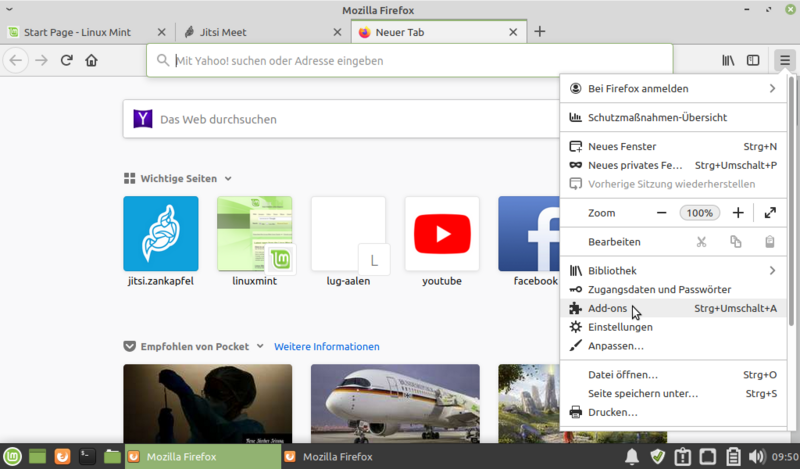
einfach in der Suchleiste nach KeepassXC suchen

das Addon auswählen und hinzufügen ausführen
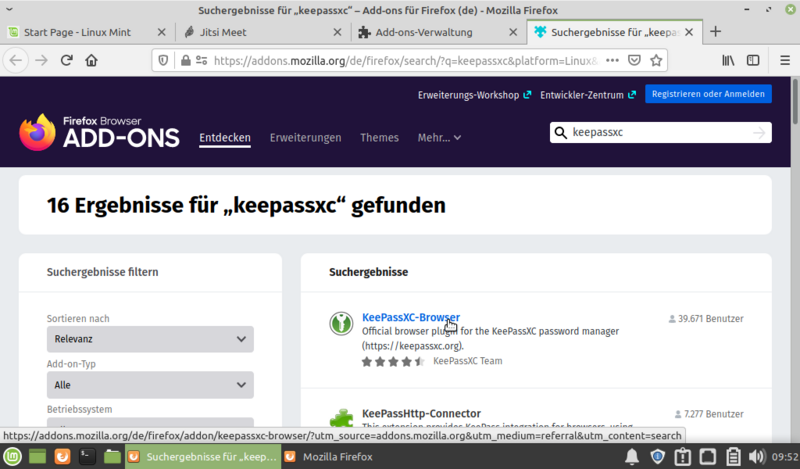
einfach hinzufügen Hinzufügen ausführen
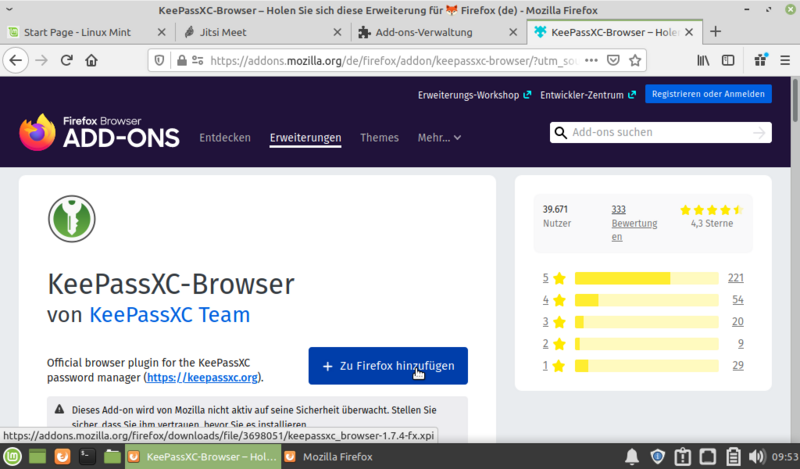
wenn man nutzen will, muss man es auch Hinzufügen
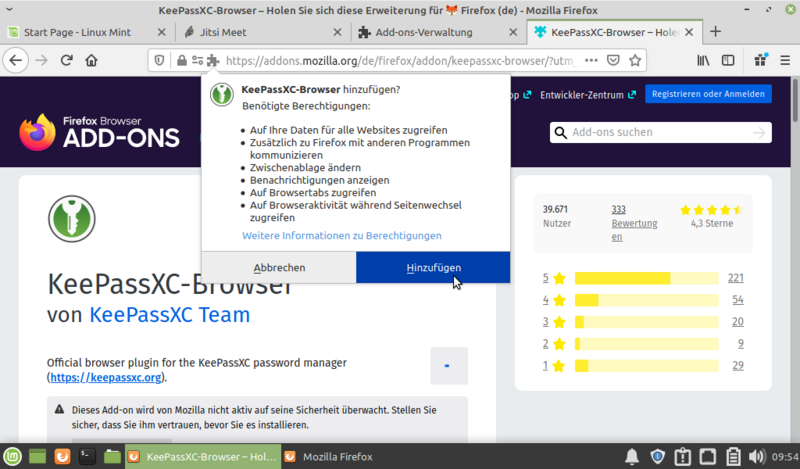
Ausführung in privaten Fenstern anhaken
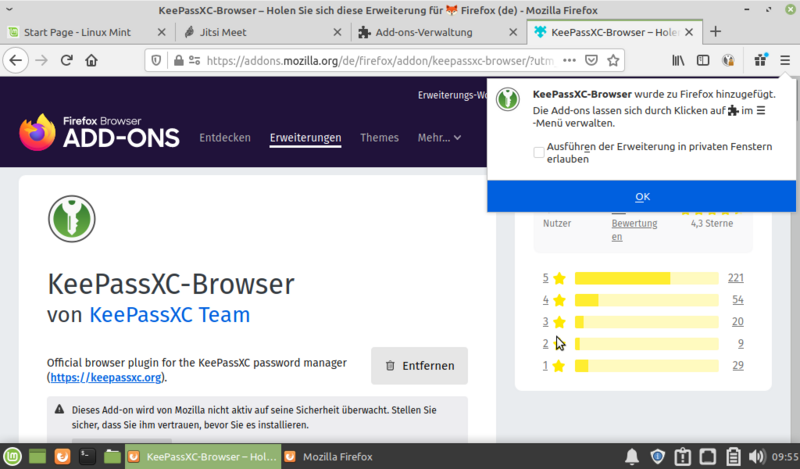
in den Browser Einstellungen muss hier die Verbindung mit der KeepassXC Datei erstellt werden
also VERBINDEN ausführen
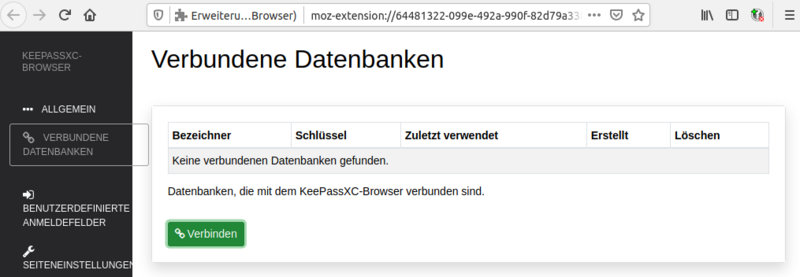
KeepassXC starten
siehe auch hier
wem das nicht reicht, eine viel ausführlichere Anleitung findet man
- an der Uni Mannheim
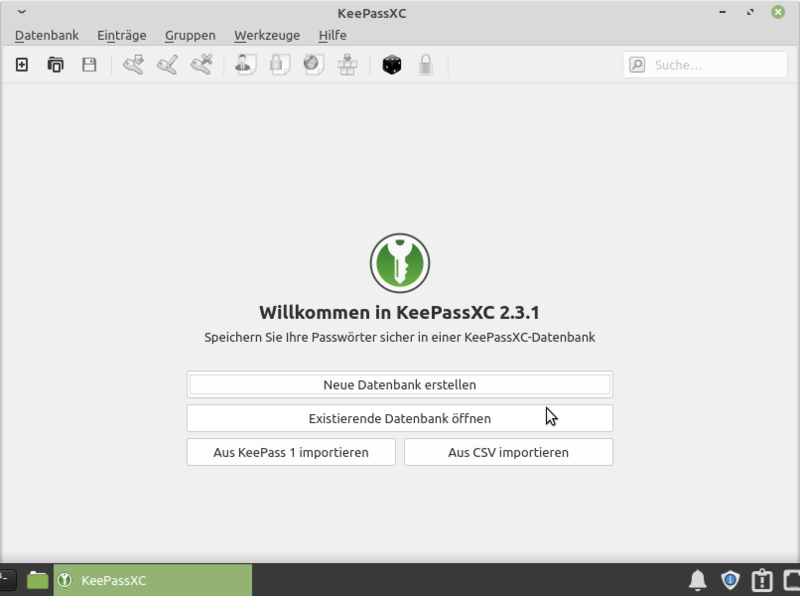
Wenn man noch nie mit Keepass gearbeitet hat, muss man eine (neue) Passwortdatenbank erzeugen
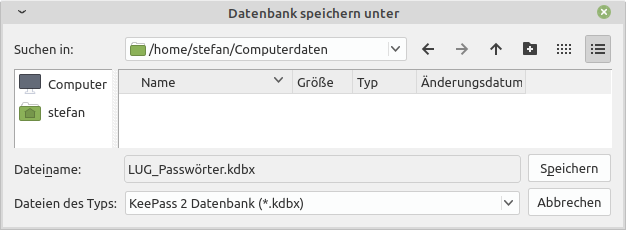
Ein sicheres Passwort vergeben !!
(Nur dieses eine Passwort muss man sich merken. Das ist der Schlüssel zum "Passwortsafe".)
Tipps für sichere Passwörter gibt es beim BSI (Bundesamt für Sicherheit in der Informationstechnik)
Keine Angst, das ist für normal Bürger geschrieben ☺
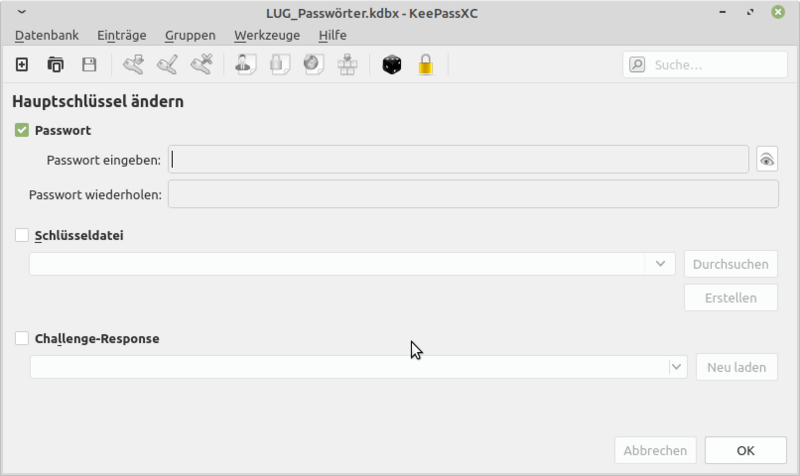
Das gewählte Passwort eingeben und einmal in der Zeile darunter wiederholen. Das Passwort wird durch Punkte verdeckt angezeigt
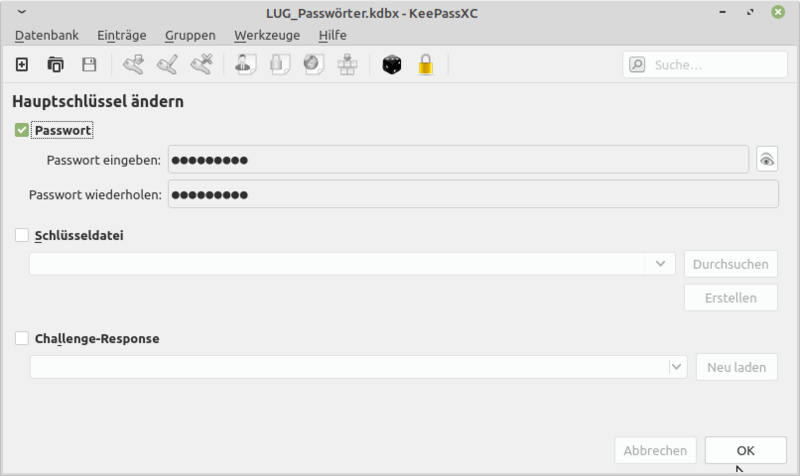
So meldet sich eine neue (leere) Passwortdatenbank.
(Das Anlegen von Einträgen kann auch Automatisch erfolgen, wenn man auf Webseiten geht die ein Login erfordern).
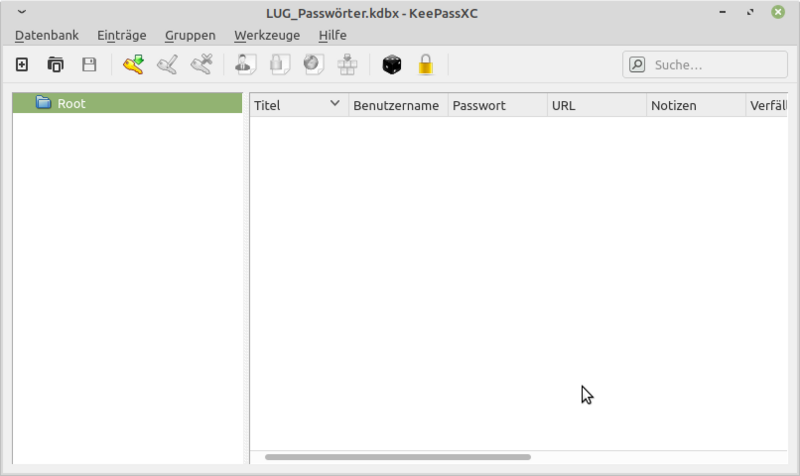
Unter Einstellungen / Browserintegration muss dieses für jeden Browser einzeln aktiviert werden, Den (die) aktiven Browser aktivieren
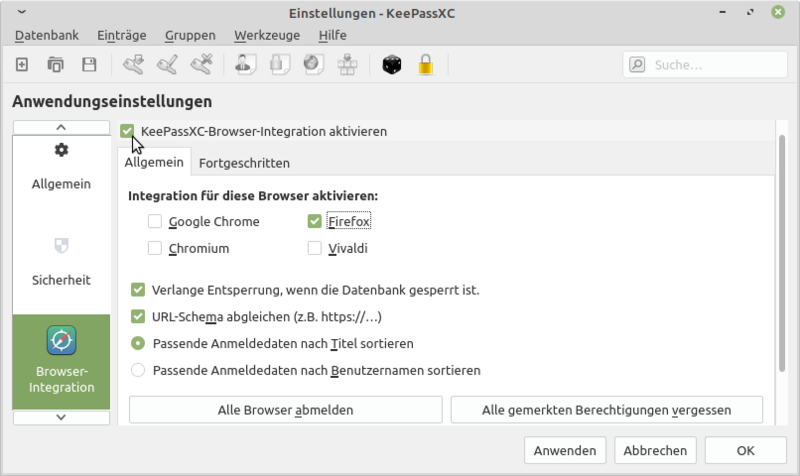
Wichtig ist, diese Datei zu sichern!!
hilfreich ist hier der eigene Server (NAS) und /oder ein USB Stick
Tipp:
- ein USB-Stick aus dem Drogeriemarkt macht es auch
- den USB-Stick beschriften und mit Tesa auf der Fritz-Box befestigen („sicher Ablageort“)
- die Sicherung der Fritz-Box Einstellungen und des Telefonbuchs passt auch auf den Stick
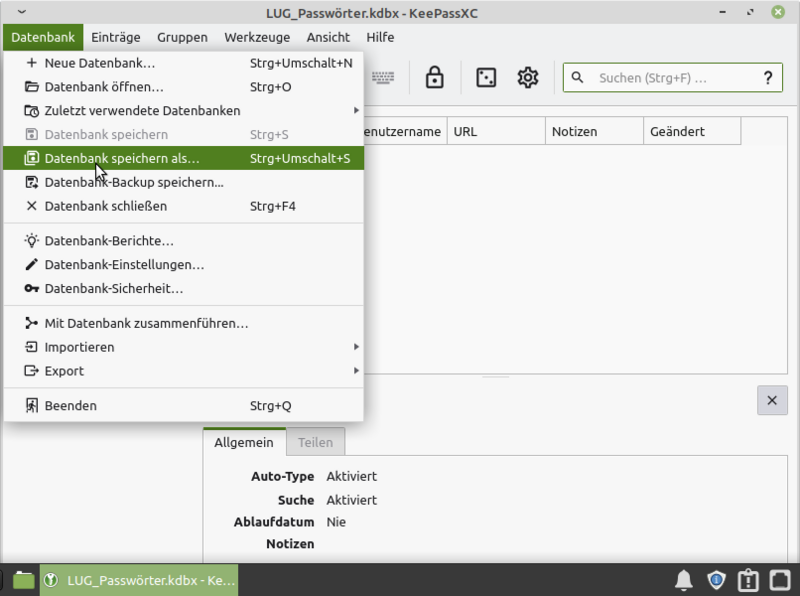
Namen der Passwort-Datei vergeben und Speichern
Die Datei enthält alle Passwörter - außer dem, mit dem die ganze Passwortdatenbank verschlüsselt ist. Die Passwortdatenbank selbst ist verschlüsselt. Bei Verlust der Datenbank droht einem kein großer Schaden, wenn das Masterpasswort sicher genug ist. Wenn man die ganze Datenbank aber verliert, ohne eine Sicherungskopie zu haben, dann ist der Schaden schon beträchtlich!